Trong bối cảnh công nghệ phát triển không ngừng, việc quản lý dự án hiệu quả là chìa khóa để đạt được thành công. Một dự án thành công luôn đòi hỏi sự giao tiếp rõ ràng, khả năng theo dõi công việc có tổ chức và nhanh chóng xác định các trở ngại tiềm ẩn. Mặc dù có rất nhiều công cụ quản lý dự án chuyên biệt hiện nay, nhưng không ít người vẫn tin dùng Excel nhờ sự quen thuộc và tính linh hoạt vượt trội. Một trong những tính năng bị đánh giá thấp nhưng lại vô cùng mạnh mẽ của Excel trong quản lý dự án chính là Định dạng có điều kiện (Conditional Formatting). Công cụ đơn giản này cho phép bạn trực quan hóa dữ liệu dự án, giữ các nhiệm vụ đi đúng hướng và nhanh chóng nhận diện những công việc đang bị chậm trễ.
Với vai trò là chuyên gia tại caphecongnghe.com, chúng tôi sẽ hướng dẫn bạn cách tận dụng Conditional Formatting để quản lý các dự án của mình một cách hiệu quả và chuyên nghiệp hơn.
Thiết Lập Bảng Tính Dự Án Chuẩn Xác
Định dạng có điều kiện hoạt động bằng cách áp dụng các quy tắc vào dữ liệu trong bảng tính của bạn. Các quy tắc này sẽ không hoạt động như mong muốn nếu dữ liệu của bạn lộn xộn, không nhất quán hoặc có cấu trúc kém. Thay vì một cái nhìn tổng quan dự án rõ ràng, bạn sẽ nhận được một mớ hỗn độn với các vùng tô sáng không chính xác và gây nhầm lẫn.
Trước khi đi sâu vào các thủ thuật dưới đây, chúng tôi khuyên bạn nên thiết lập một bảng tính với các cột và tiêu đề rõ ràng, cùng với việc nhập dữ liệu nhất quán. Ví dụ, thay vì chỉ dùng “Ngày”, hãy sử dụng “Ngày Bắt Đầu”, “Ngày Kết Thúc” hoặc “Ngày Đến Hạn”. Thay vì “Trạng thái”, hãy cân nhắc “Trạng Thái Nhiệm Vụ” hoặc “Giai Đoạn Dự Án”. Nếu tiêu đề của bạn không rõ ràng, bạn sẽ gặp khó khăn khi tạo các quy tắc định dạng chính xác.
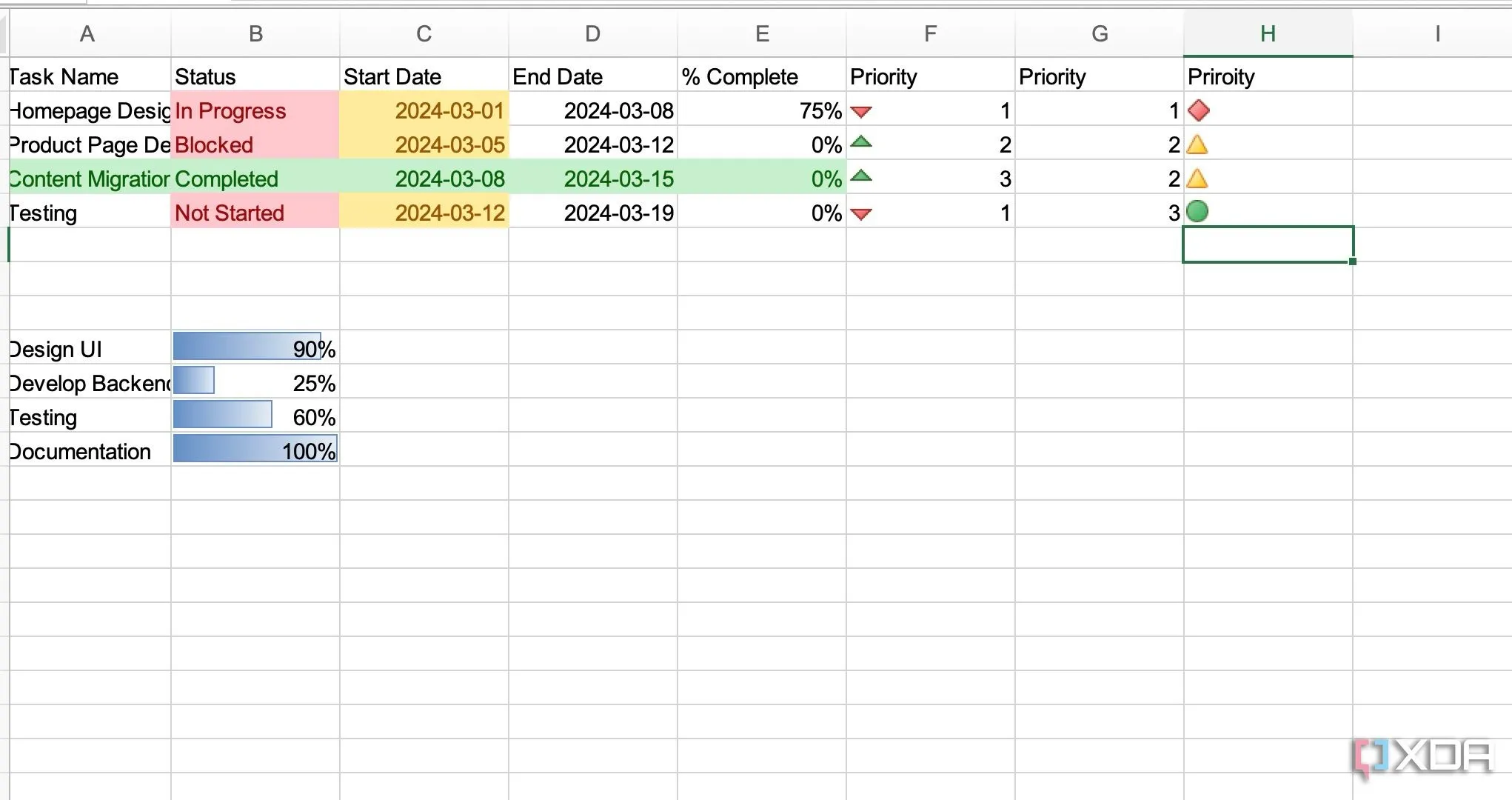 Bảng tính Excel với cấu trúc dự án rõ ràng, sẵn sàng cho việc áp dụng định dạng có điều kiện.
Bảng tính Excel với cấu trúc dự án rõ ràng, sẵn sàng cho việc áp dụng định dạng có điều kiện.
Theo Dõi Trạng Thái Công Việc Chuyên Nghiệp
Trực quan hóa trạng thái công việc là yếu tố then chốt để quản lý dự án hiệu quả, và tính năng Định dạng có điều kiện của Excel cung cấp một cách mạnh mẽ để đạt được điều này. Giả sử bạn đang quản lý một dự án thiết kế lại website với nhiều nhiệm vụ khác nhau và muốn theo dõi trực quan tiến độ của chúng bằng Conditional Formatting.
Bạn có thể sử dụng Định dạng có điều kiện để tô màu xanh cho các nhiệm vụ “Đã hoàn thành”, màu vàng cho các nhiệm vụ “Đang tiến hành”, màu đỏ cho các công việc “Bị chặn” và màu xám nhạt cho các việc “Chưa bắt đầu”.
- Chọn các ô trong cột Trạng thái (Status).
- Truy cập tab Trang đầu (Home) -> Định dạng có điều kiện (Conditional Formatting).
- Mở rộng Quy tắc Tô sáng Ô (Highlight Cells Rules) -> Văn bản chứa (Text that contains).
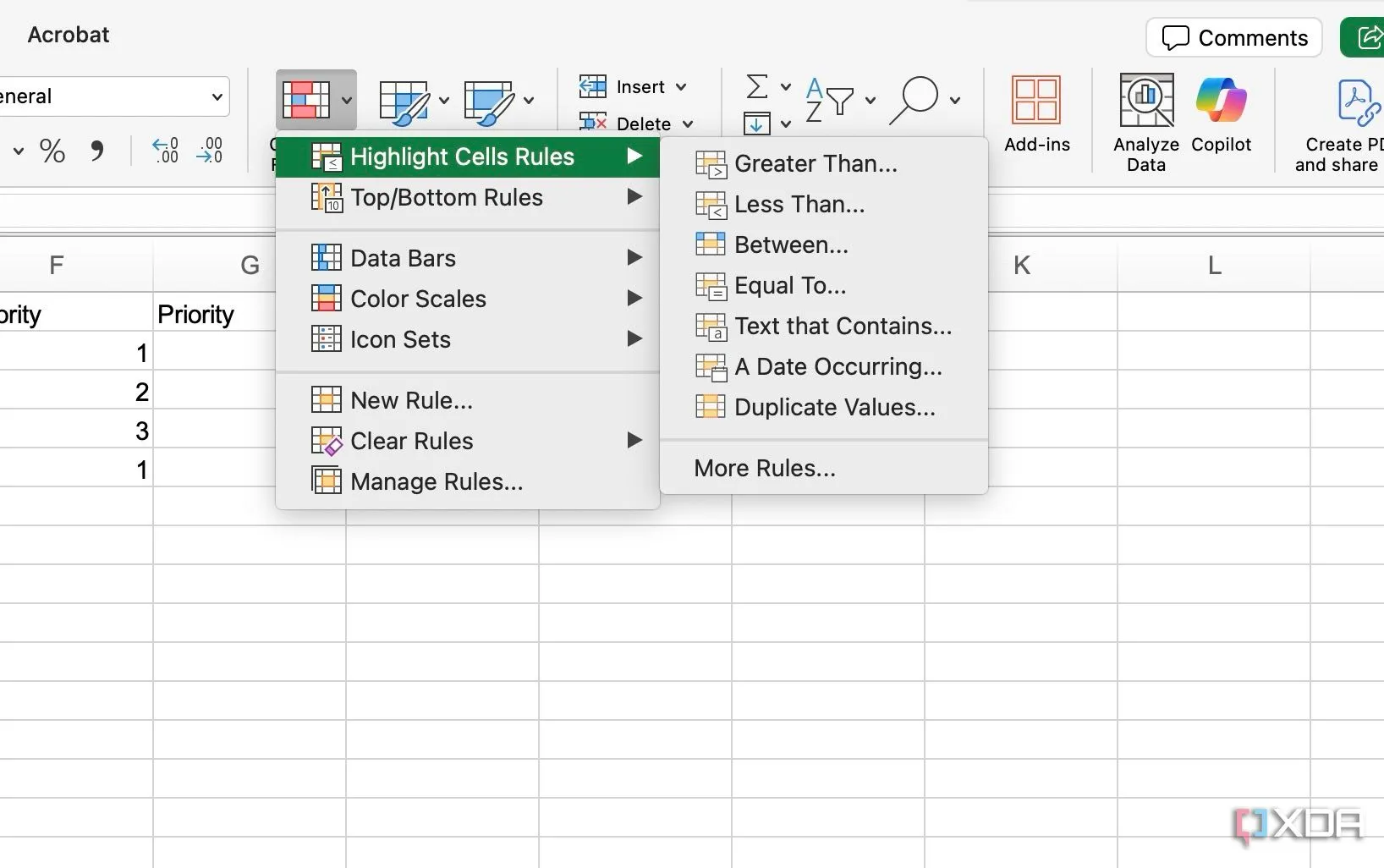 Hướng dẫn chọn quy tắc định dạng có điều kiện "Text that contains" trong Excel để theo dõi trạng thái công việc.
Hướng dẫn chọn quy tắc định dạng có điều kiện "Text that contains" trong Excel để theo dõi trạng thái công việc.
- Nhập Đã hoàn thành (Completed) và thay đổi kiểu định dạng.
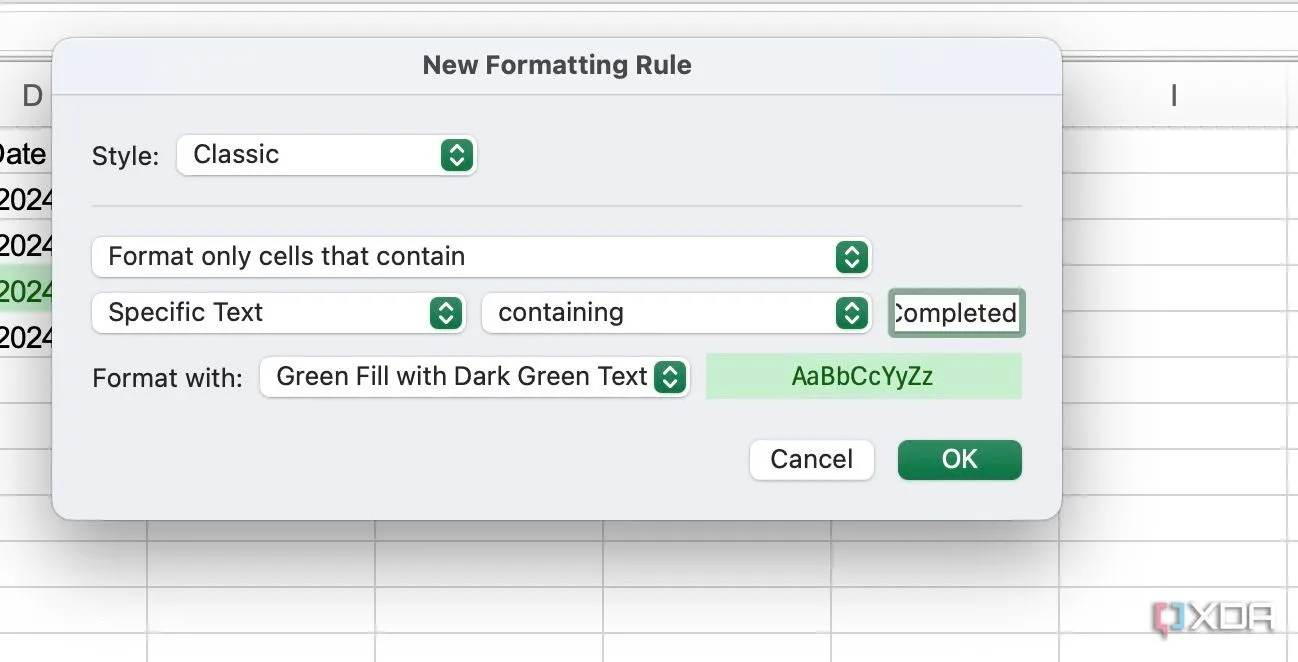 Thiết lập quy tắc định dạng có điều kiện để tự động tô màu xanh cho các nhiệm vụ đã hoàn thành trong Excel.
Thiết lập quy tắc định dạng có điều kiện để tự động tô màu xanh cho các nhiệm vụ đã hoàn thành trong Excel.
Tương tự, hãy tạo các quy tắc định dạng có điều kiện cho các tùy chọn trạng thái khác và quản lý các nhiệm vụ dự án của bạn một cách chuyên nghiệp.
Trực Quan Hóa Deadline Dự Án
Bạn có thể trực quan hóa các deadline bằng Định dạng có điều kiện trong Excel. Giả sử bạn quản lý một chiến dịch marketing với nhiều nhiệm vụ khác nhau, mỗi nhiệm vụ có một deadline cụ thể. Dưới đây là cách bạn có thể thiết lập trong Excel:
- Chọn các ô trong cột Deadline.
- Truy cập tab Trang đầu (Home) -> Định dạng có điều kiện (Conditional Formatting).
- Chọn loại quy tắc phù hợp. Ở đây, chúng ta sẽ vào Quy tắc Tô sáng Ô (Highlight Cells Rules) -> Nhỏ hơn (Less than).
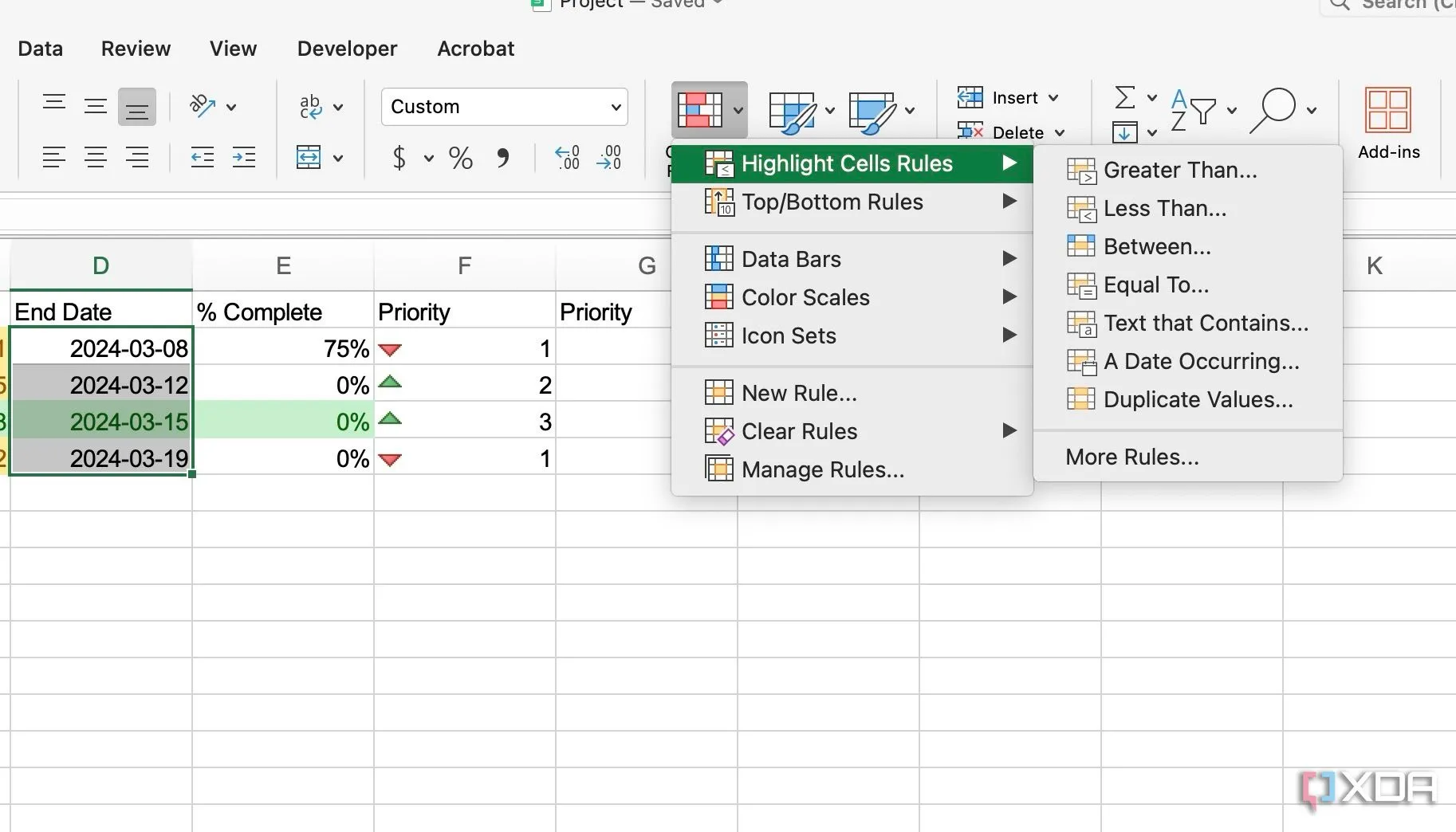 Chọn quy tắc "Less than" trong định dạng có điều kiện của Excel để đánh dấu các deadline đã quá hạn.
Chọn quy tắc "Less than" trong định dạng có điều kiện của Excel để đánh dấu các deadline đã quá hạn.
- Mở rộng menu thả xuống và chọn Sử dụng công thức để xác định ô cần định dạng (Use a formula to determine which cells to format).
- Nhập công thức hoặc giá trị (ví dụ:
=TODAY()hoặc=TODAY()+7).
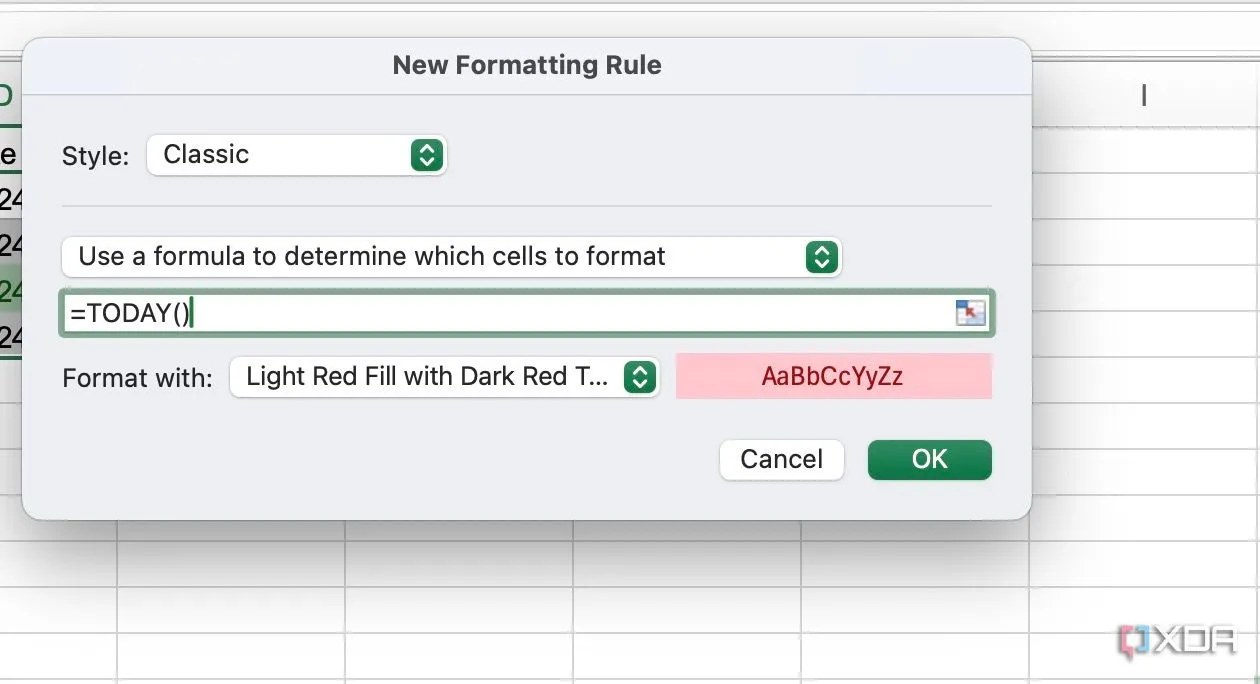 Sử dụng công thức =TODAY() trong định dạng có điều kiện Excel để tự động tô sáng các deadline hiện tại.
Sử dụng công thức =TODAY() trong định dạng có điều kiện Excel để tự động tô sáng các deadline hiện tại.
- Chọn định dạng bạn muốn áp dụng.
Trong ví dụ trên, công thức =TODAY() trả về ngày hiện tại, và bạn có thể định dạng nền ô màu đỏ hoặc chữ đỏ in đậm. Quy tắc này sẽ tô sáng bất kỳ deadline nào sớm hơn ngày hiện tại, ngay lập tức báo hiệu các nhiệm vụ quá hạn.
Tương tự, bạn có thể sử dụng công thức =TODAY()+7 để tô sáng các deadline sẽ đến trong bảy ngày tới. Chúng tôi thường định dạng các ô như vậy với nền màu vàng nhạt.
Đánh Dấu Các Cột Mốc Quan Trọng Đã Hoàn Thành
Theo dõi các cột mốc dự án là điều cần thiết để hoàn thành đúng thời hạn. Bằng cách áp dụng các quy tắc đơn giản, bạn có thể ngay lập tức làm nổi bật các cột mốc đã hoàn thành. Ví dụ, toàn bộ các hàng có thể được tô màu xanh lá cây khi cột mốc hoàn thành, trong khi các bộ biểu tượng (icon sets) có thể cung cấp dấu hiệu trực quan nhanh chóng về tiến độ trong cột Trạng thái. Dưới đây là một ví dụ:
- Chọn toàn bộ phạm vi dữ liệu mà bạn muốn áp dụng định dạng có điều kiện. Phạm vi này bao gồm tất cả các cột cho các hàng bạn đang theo dõi. Bạn không nên chỉ chọn cột Trạng thái ở đây. Ví dụ, nếu dữ liệu của bạn trải dài từ cột A đến E và từ hàng 2 đến hàng 10, hãy chọn phạm vi A2:E10.
- Truy cập tab Trang đầu (Home) -> Định dạng có điều kiện (Conditional Formatting) -> Quy tắc Mới (New Rule).
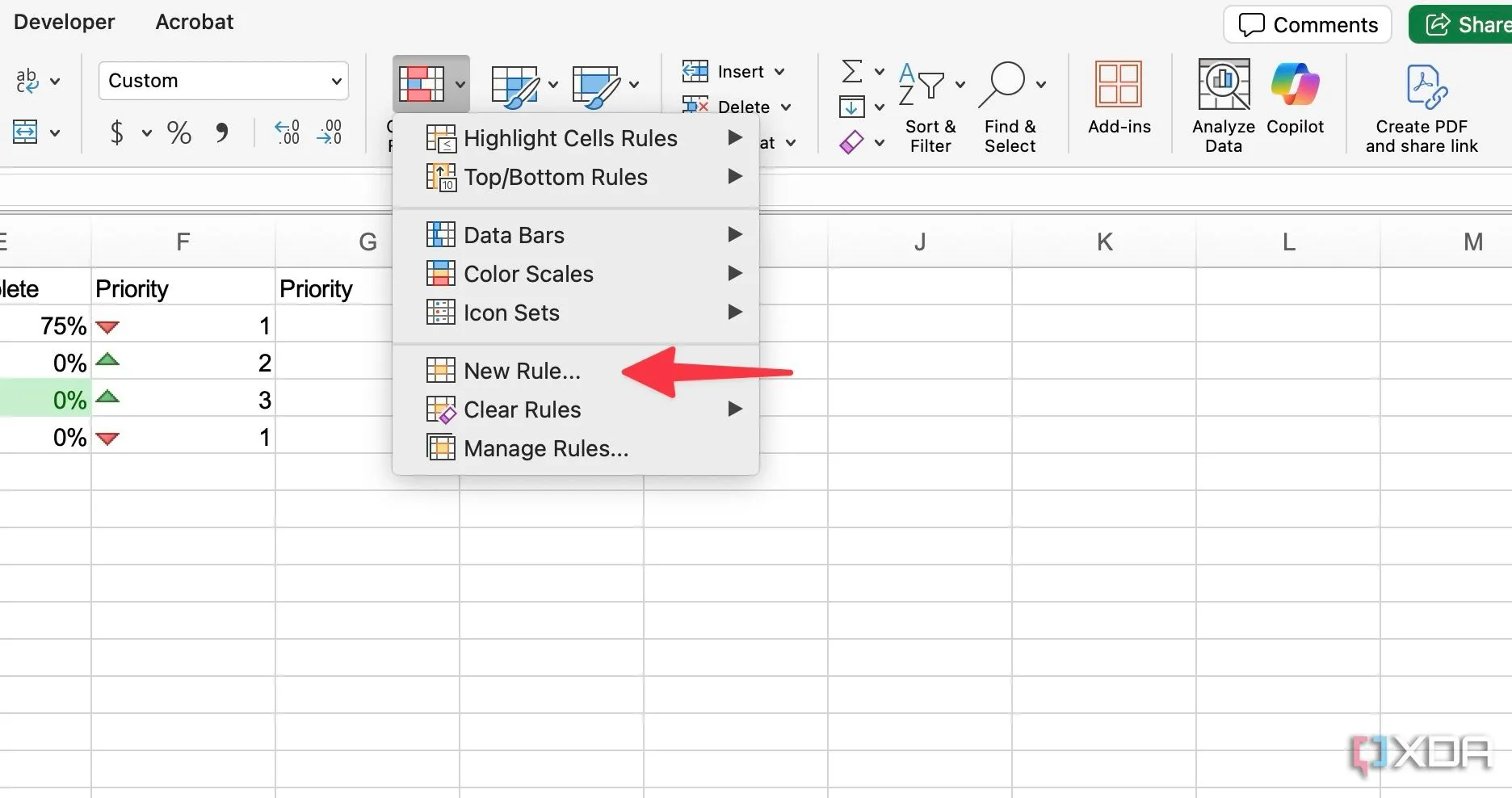 Tạo quy tắc định dạng có điều kiện mới với công thức tùy chỉnh để đánh dấu các cột mốc dự án đã hoàn thành.
Tạo quy tắc định dạng có điều kiện mới với công thức tùy chỉnh để đánh dấu các cột mốc dự án đã hoàn thành.
- Chọn kiểu Cổ điển (Classic) và chọn Sử dụng công thức để xác định ô cần định dạng (Use a formula to determine which cells to format).
- Nhập công thức =$B2=”Completed” và nhấp OK.
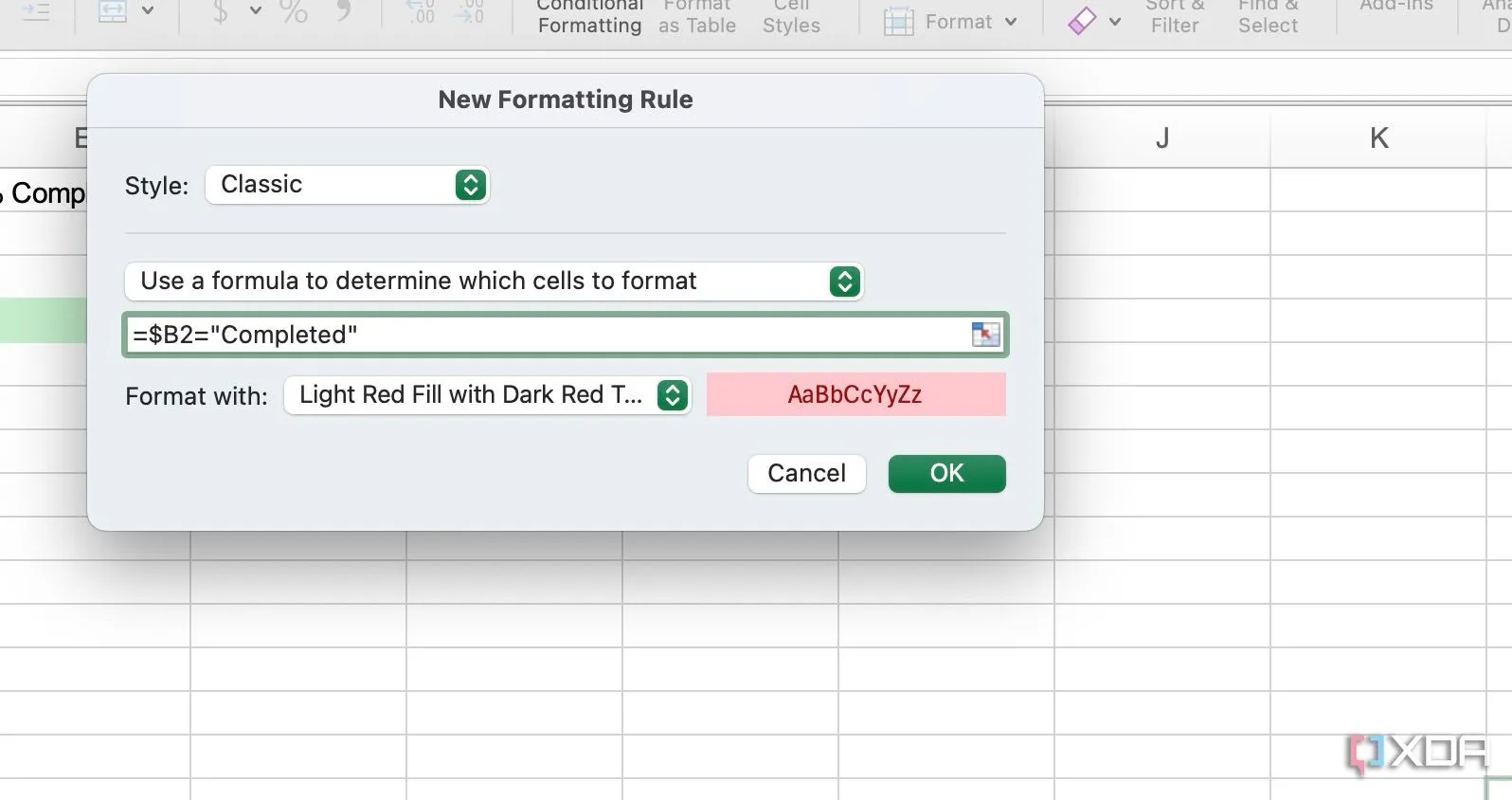 Áp dụng công thức =$B2="Completed" để tự động tô màu xanh toàn bộ hàng khi nhiệm vụ cột mốc hoàn thành.
Áp dụng công thức =$B2="Completed" để tự động tô màu xanh toàn bộ hàng khi nhiệm vụ cột mốc hoàn thành.
- Đặt kiểu định dạng thành nền màu xanh lá cây.
Bây giờ, bất cứ khi nào bạn nhập “Completed” vào bất kỳ ô nào trong cột B trong phạm vi B2:B10, toàn bộ hàng tương ứng (từ cột A đến E) sẽ chuyển sang màu xanh lá cây.
Tạo Thanh Tiến Độ Trực Quan Ngay Trong Ô
Thủ thuật này khá đơn giản. Nếu bạn thường xuyên theo dõi các nhiệm vụ theo phần trăm, đây là công cụ dành cho bạn. Giả sử bạn đang quản lý việc phát triển một tính năng mới cho phần mềm của mình và muốn theo dõi trực quan phần trăm hoàn thành của mỗi nhiệm vụ. Trong trường hợp này, bạn cần sử dụng Thanh Dữ liệu (Data Bars) trong Định dạng có điều kiện.
- Chọn các ô trong cột % Hoàn thành (% Complete).
- Truy cập tab Trang đầu (Home) -> Định dạng có điều kiện (Conditional Formatting) -> Thanh Dữ liệu (Data Bars).
- Chọn một kiểu thanh dữ liệu (gradient hoặc solid).
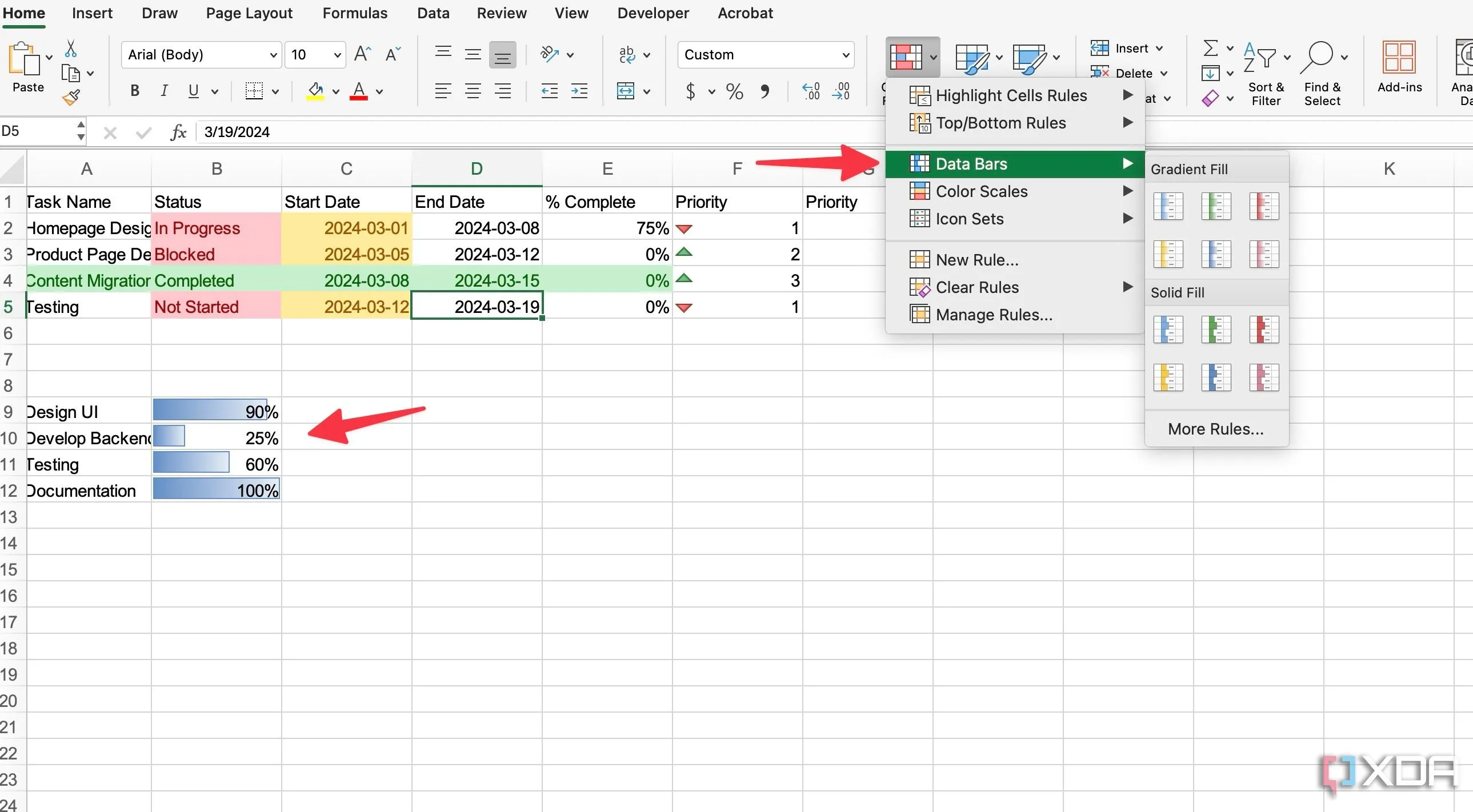 Sử dụng tính năng Data Bars trong định dạng có điều kiện Excel để tạo thanh tiến độ trực quan cho các nhiệm vụ.
Sử dụng tính năng Data Bars trong định dạng có điều kiện Excel để tạo thanh tiến độ trực quan cho các nhiệm vụ.
Tính năng này cung cấp phản hồi trực quan tức thì, cải thiện giao tiếp và mở khóa khả năng đưa ra quyết định tốt hơn cho các dự án của bạn.
Xác Định Nhanh Các Nhiệm Vụ Ưu Tiên Cao
Bạn có thể xác định hiệu quả các nhiệm vụ ưu tiên cao trong Excel bằng cách sử dụng Định dạng có điều kiện. Có một vài cách tiếp cận, tùy thuộc vào cách bạn ưu tiên các nhiệm vụ trong Excel (Cao, Thấp, Trung bình, 1,2,3, hoặc A,B,C). Chúng tôi thường ưu tiên kiểu 1,2,3 để hoàn thành công việc nhanh chóng. Bạn có thể thêm một cột “Ưu tiên” riêng và sử dụng số để thể hiện trạng thái ưu tiên của nó (1 cho cao, 2 cho trung bình và 3 cho thấp).
- Chọn tất cả các ô trong cột Ưu tiên (Priority).
- Truy cập tab Trang đầu (Home) -> Định dạng có điều kiện (Conditional Formatting).
- Mở rộng Bộ biểu tượng (Icon sets) và chọn một bộ phù hợp cho cột Ưu tiên của bạn (mũi tên hướng lên cho ưu tiên cao, ngang cho trung bình, xuống cho thấp).
![]() Áp dụng Icon Sets trong định dạng có điều kiện Excel để trực quan hóa mức độ ưu tiên của các nhiệm vụ.
Áp dụng Icon Sets trong định dạng có điều kiện Excel để trực quan hóa mức độ ưu tiên của các nhiệm vụ.
Mẹo Và Thực Hành Tốt Nhất Khi Sử Dụng Định Dạng Có Điều Kiện
Trước khi bạn quá say mê với Conditional Formatting trong Excel, hãy ghi nhớ những mẹo dưới đây:
- Giữ mọi thứ đơn giản: Đừng lạm dụng Conditional Formatting. Quá nhiều quy tắc có thể khiến bảng tính trở nên rối mắt và khó đọc, phản tác dụng với mục đích trực quan hóa.
- Thường xuyên xem xét và cập nhật: Các quy tắc định dạng có điều kiện cần được xem xét và cập nhật định kỳ khi dự án của bạn phát triển hoặc có sự thay đổi về yêu cầu.
- Giữ các quy tắc đơn giản: Đừng làm phức tạp các quy tắc của bạn bằng quá nhiều công thức chồng chéo. Các quy tắc đơn giản, rõ ràng sẽ dễ quản lý và debug hơn.
Mở Khóa Thành Công Dự Án Với Excel
Định dạng có điều kiện trong Excel mang đến một cách đơn giản nhưng mạnh mẽ để nâng tầm khả năng quản lý dự án của bạn. Nó biến các bảng tính tĩnh thành những công cụ động, cung cấp thông tin chi tiết theo thời gian thực về tình trạng dự án. Mặc dù bài viết này đã đề cập đến một số kỹ thuật yêu thích của chúng tôi, nhưng khả năng ứng dụng của nó là gần như vô tận.
Hãy chắc chắn rằng bạn sẽ thử nghiệm với các quy tắc và công thức định dạng khác nhau để tìm ra những gì phù hợp nhất với mình.
Tài liệu tham khảo:
- 5 công cụ quản lý dự án tốt nhất cho mục đích cá nhân
- Cách sử dụng định dạng có điều kiện để tự động hóa bảng tính Excel
- Các mẫu Excel miễn phí giúp theo dõi dự án